Metode extraordinare pentru a converti MTS în M4V instantaneu
Doriți un convertor eficient pentru dispozitivul dvs.? Apoi, vă veți face o idee citind detalii informative din acest articol. Vă vom arăta diferite modalități de conversie MTS la M4V folosind Mac și Windows. De asemenea, veți descoperi un instrument online pe care îl puteți încerca să convertiți mai multe fișiere.
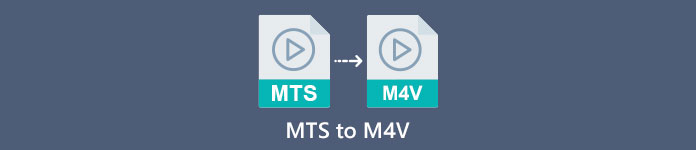
Partea 1: Diferențele dintre MTS și M4V
Pentru a vedea diferențele dintre aceste două formate de fișiere, consultați detaliile din tabelul de mai jos.
| MTS | M4V | |
| Extensie de fișier | Extensia de nume de fișier al fișierului video AVCHD (Advanced Video Coding High Definition) este MTS. Are o extensie de fișier .mts și include un videoclip HD MPEG înregistrat cu anumite mărci și modele de camere video, inclusiv JVC, Sony, Canon și Sanyo. Se poate deschide pe multe programe software și acceptă videoclipuri HD de până la 1080i x 720p. | Apple Inc. a creat formatul de container video digital M4V. În ceea ce privește structura, este în mod rezonabil comparabil cu binecunoscutul MP4, dar fișierele M4V pot veni cu DRM. Principalul format video pentru videoclipuri de pe iTunes Store în prezent este M4V, care poate multiplexa mai multe date audio și video. |
| Dezvoltat de | Sony/Panasonic | Compania Apple. |
| Programe asociate | VLC Media Player Apple Final Cut Pro X Roxio Creator NXT Pro 7 | Media Player Classic KMPlayer VLC Media Player Zoom Player |
| Tip MIME | video/mp2t | video/x-m4v |
Partea 2: Metode excelente pentru a converti mai multe MTS în M4V folosind Mac
Dacă doriți să convertiți MTS în M4V folosind Mac, puteți încerca FVC Video Converter Ultimate. Acest instrument offline poate converti fișiere instantaneu, deoarece are o viteză de conversie de 30 de ori mai mare. În plus, acest instrument oferă conversie în lot, ceea ce face posibilă conversia mai multor formate de fișiere simultan. De asemenea, aproape toate formatele video pot fi încărcate în această aplicație, deoarece acceptă numeroase formate de fișiere, inclusiv MKV, MOV, MP4, FLV, AVI, SWF și multe altele. De asemenea, puteți edita fișierul video MTS. Vă puteți baza pe acest instrument dacă aveți mai multe fișiere MTS și doriți ca acestea să se combine, deoarece oferă un instrument de fuziune video. În acest fel, puteți îmbina mai multe videoclipuri MTS într-o singură bucată. De asemenea, dacă doriți să reglați volumul videoclipului dvs. MTS, puteți utiliza instrumentul de amplificare a volumului. Cu ajutorul acestei aplicații offline, poți schimba cu ușurință volumul videoclipului tău. Există mai multe funcții de care vă puteți bucura folosind Video Converter Ultimate.
Caracteristici
◆ Poate converti peste 100 de formate de fișiere video.
◆ Oferă un creator de videoclipuri muzicale cu multe teme gratuite.
◆ Crearea unui colaj cu șabloane gratuite și filtru este disponibilă.
◆ Oferă instrumente de editare, cum ar fi a controler de viteză video, compresor și cropper.
◆ Poate elimina filigranele dintr-un videoclip.
Urmați pașii de bază de mai jos pentru a converti fișierul video MTS în format M4V utilizând FVC Video Converter Ultimate pe Mac.
Pasul 1: Folosind Mac-ul dvs., descărcați FVC Video Converter Ultimate făcând clic pe Descarca butonul de mai jos. Apoi, lansați aplicația.
Descărcare gratuităPentru Windows 7 sau o versiune ulterioarăDescărcare sigură
Descărcare gratuităPentru MacOS 10.7 sau o versiune ulterioarăDescărcare sigură
Pasul 2: În mijlocul interfeței, faceți clic pe La care se adauga pictogramă pentru a atașa fișierul video MTS. De asemenea, puteți arunca fișierul direct în casetă.
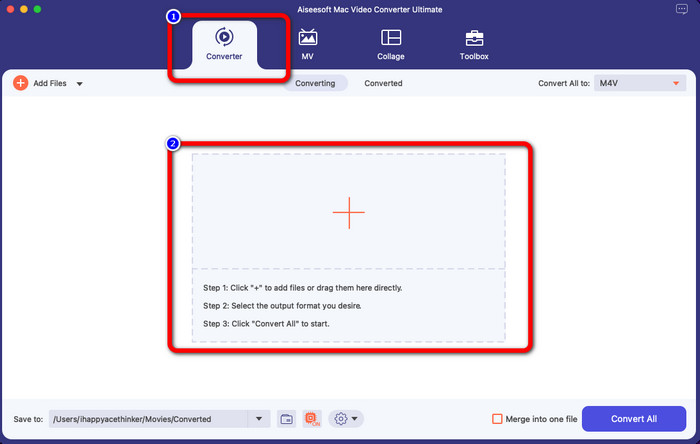
Pasul 3: Pentru următoarea procedură, veți vedea Conversia tuturor butonul din partea dreaptă sus a interfeței. Faceți clic pe acesta pentru a vedea opțiunile de format, apoi selectați formatul de fișier M4V. Pentru a adăuga mai multe fișiere MTS, apăsați butonul Adăugare fișiere din partea stângă sus a interfeței.
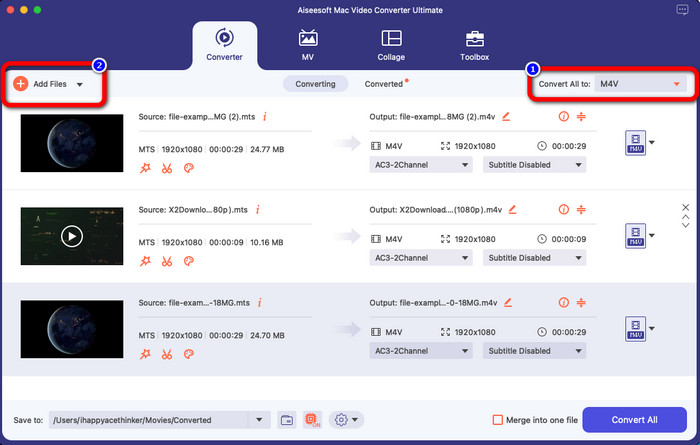
Pasul 4: După convertirea tuturor fișierelor MTS în format M4V, faceți clic pe Conversia tuturor butonul și salvați rezultatul final în locația dorită.
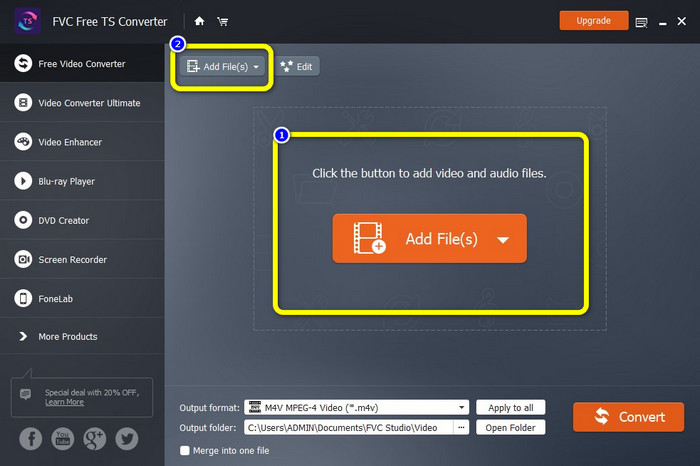
Partea 3: Cum să convertiți gratuit mai multe fișiere MTS în M4V pe Windows
În această parte, veți descoperi cum să convertiți mai multe fișiere MTS într-un singur m4v folosind Windows. Pentru a converti fișiere MTS, puteți utiliza Convertor FVC Free TS. Poate converti fișierele video de 10 ori mai rapid decât viteza medie de conversie. Oferă conversie în lot, în care puteți converti mai multe fișiere dintr-o singură mișcare. În acest fel, nu vă veți plictisi niciodată să convertiți fișierele unul câte unul. În plus, are o interfață intuitivă cu metode de bază, ceea ce îl face mai potrivit pentru utilizatori. Dacă doriți să convertiți mai multe fișiere MTS în format M4V folosind FVC Free TS Converter pe Windows, utilizați pașii simpli de mai jos.
Caracteristici
◆ Convertiți formate de fișiere video, cum ar fi AVI, MOV, MPEG, MP4, DIVX, XVID etc.
◆ Oferă un Video Enhancer.
◆ Capabil de înregistrare pe ecran.
◆ Poate reda orice disc Blu-ray.
◆ Oferă conversie în lot.
Pasul 1: Descărcați Convertor FVC Free TS pe Windows făcând clic pe butonul Descarca butonul de mai jos. Lansați aplicația după procesul de instalare.
Descărcare gratuităPentru Windows 7 sau o versiune ulterioarăDescărcare sigură
Descărcare gratuităPentru MacOS 10.7 sau o versiune ulterioarăDescărcare sigură
Pasul 2: După lansarea aplicației, apăsați tasta Adăugați fișiere butonul din centru pentru a încărca fișiere MTS. De asemenea, puteți da clic pe celălalt Adăugați fișiere butonul din partea de sus a interfeței pentru a adăuga mai multe fișiere MTS pe care doriți să le convertiți.
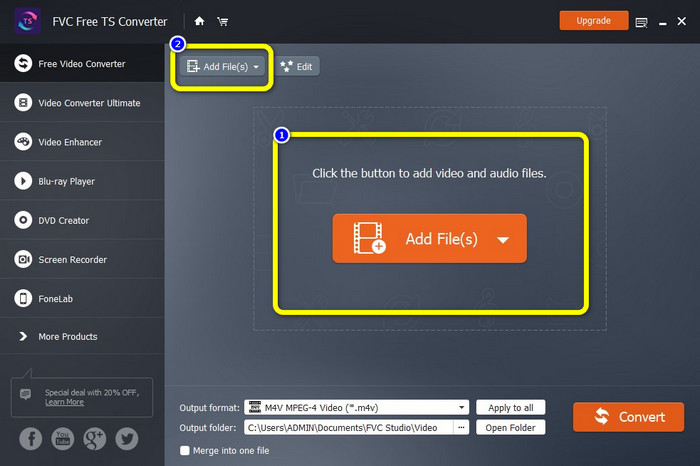
Pasul 3: Faceți clic pe opțiunile de format din partea dreaptă a interfeței. Apoi, selectați M4V format de fișier ca format de ieșire. Efectuați aceeași procedură pentru fișierele MTS rămase.
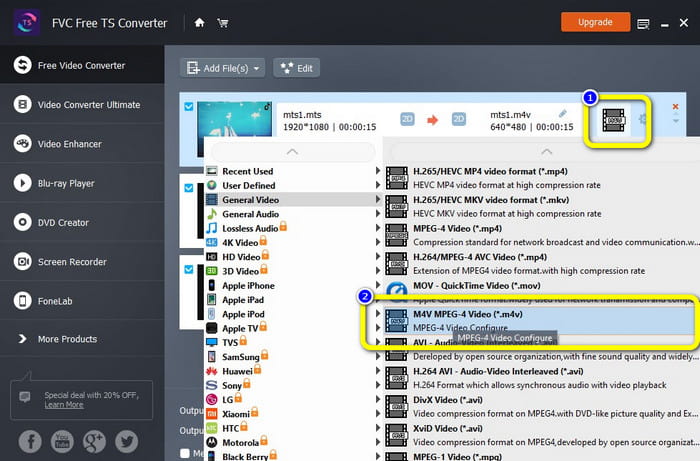
Pasul 4: Loveste Convertit butonul pentru a converti mai multe fișiere MTS în format M4V.
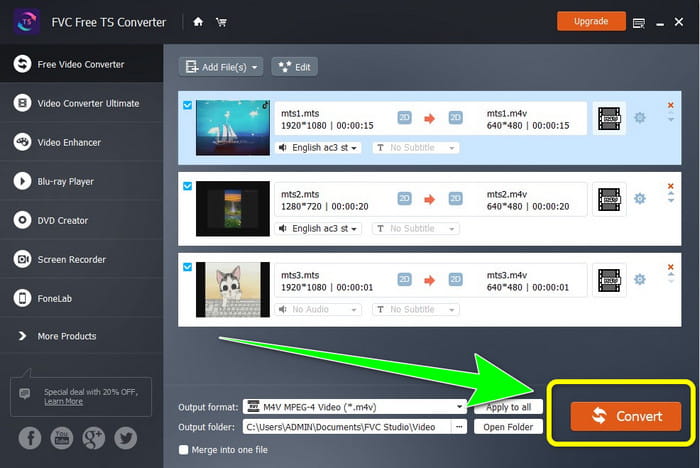
Partea 4: Cele mai bune modalități de a converti MTS în M4V utilizând aplicația online
Când convertiți MTS în M4V folosind un instrument online, atunci cel mai bun convertor pe care îl puteți utiliza este FVC Free Video Converter Online. Cu ghidul acestui instrument, vă puteți converti cu ușurință fișierul MTS în M4V. Este nevoie de doar trei pași pentru a converti fișierele. De asemenea, acest instrument online este gratuit 100%. Deci, fără alte prelungiri, să vă convertim MTS într-un format de fișier M4V. Urmează pașii pe care ți-am oferit-o!
Caracteristici
◆ Convertiți mai multe fișiere, cum ar fi MP4, FLV, WMA, MOV, MTS, M4V etc.
◆ Permite conversia în lot.
◆ Accesibil atât pe Mac, cât și pe Windows.
Pasul 1: Viziteaza FVC Free Video Converter Online site-ul web. Apoi, faceți clic pe Adăugați fișiere pentru a converti butonul pentru a încărca videoclipul MTS.
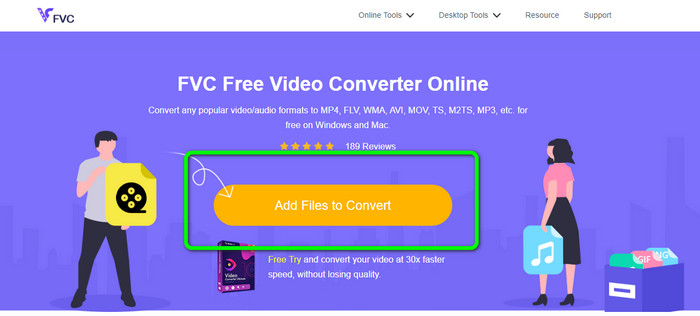
Pasul 2: Următorul este să selectați M4V format pe opțiunile de format din partea inferioară a interfeței. De asemenea, puteți face clic pe Adauga fisier butonul pentru a converti mai multe fișiere.
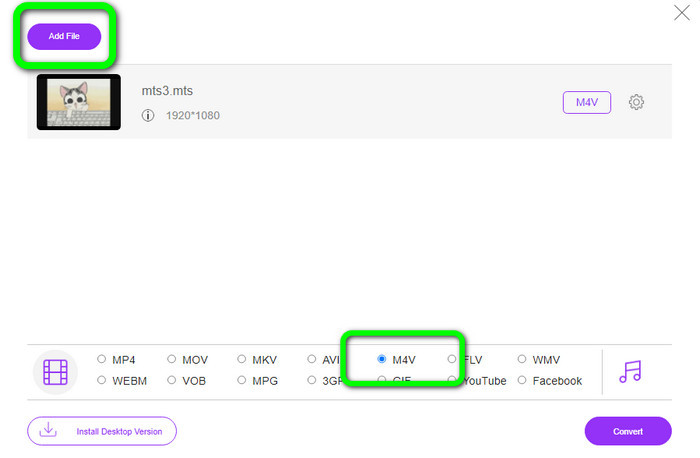
Pasul 3: După ce ați selectat formatul dorit, puteți face clic pe Convertit butonul pentru a salva videoclipul într-un format de fișier M4V.
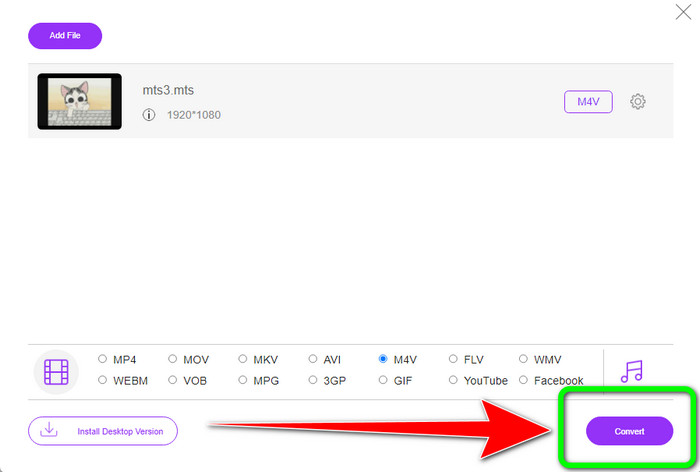
Partea 5: Întrebări frecvente despre conversia MTS în M4V
1. Este MTS un format bun?
Da. Codecurile video HD 720p și 1080i sunt acceptate de MTS, un MPEG de înaltă definiție și formatul video de flux de transport H.264. Oamenii se referă frecvent la fișierele MTS ca AVCHD, create împreună de Sony și Panasonic și lansate într-un format de înaltă calitate în 2006.
2. Cum pot converti MTS în MP4?
Puteți utiliza aplicațiile menționate mai sus. Aceste convertoare sunt eficiente și utile în conversia MTS în MP4 și alte formate de fișiere.
3. De ce ai folosi M4V?
Fișierele M4V pot avea subtitrări soft și protecție DRM pentru a opri pirateria și pentru a le îngreuna distribuirea fișierelor între dispozitive.
Concluzie
Cele trei aplicații de mai sus sunt cel mai bun convertor pe care îl puteți folosi pe dispozitivele dvs. Dacă sunteți un utilizator Windows, puteți utiliza FVC Video Converter Ultimate. Dacă utilizați Mac, puteți încerca FVC Free TS Converter. În cele din urmă, puteți utiliza FVC Free Video Converter Online dacă preferați o aplicație online. Aceste convertoare pot converti MTS în M4V lin.



 Video Converter Ultimate
Video Converter Ultimate Screen Recorder
Screen Recorder



